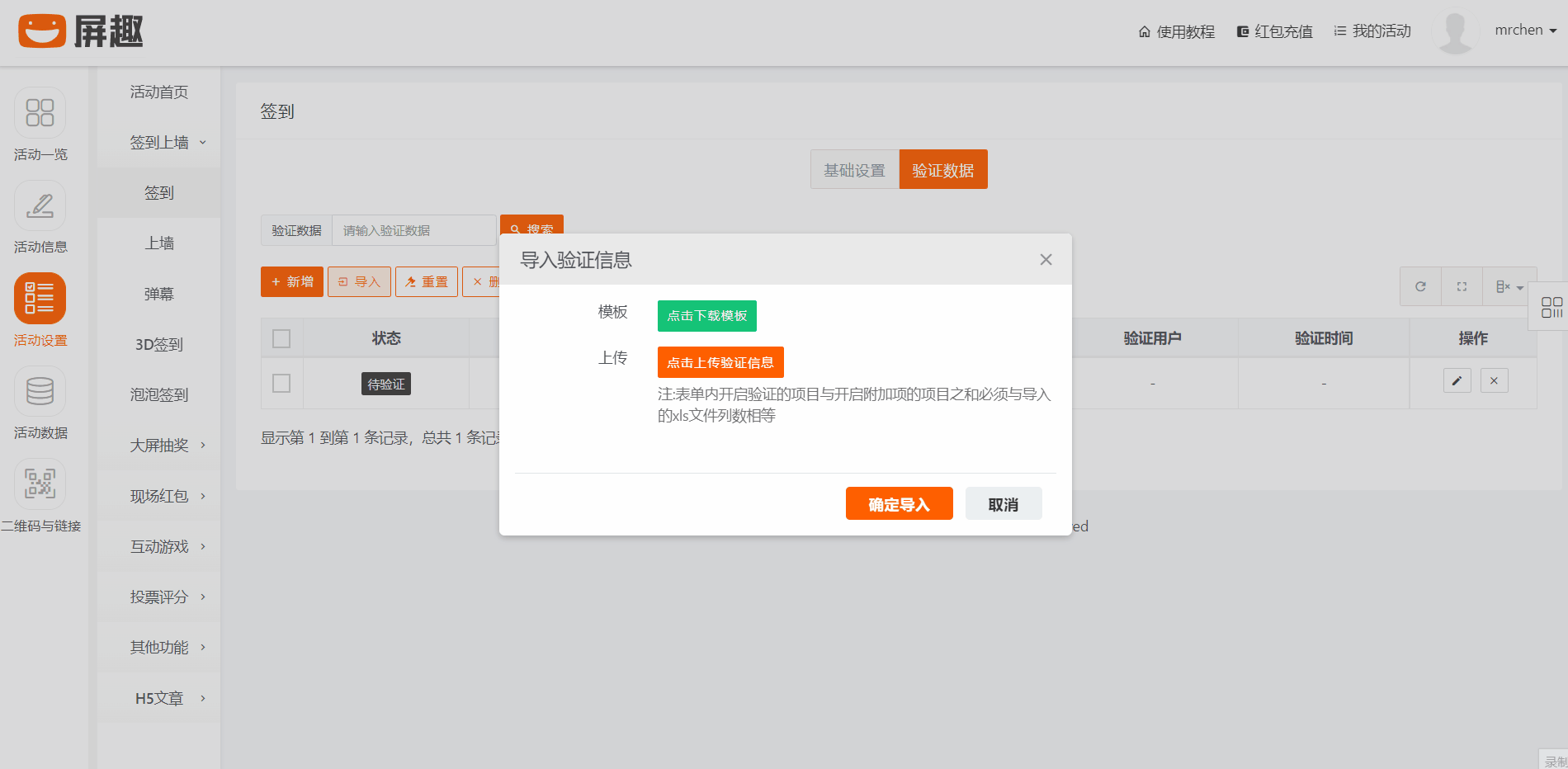签到验证信息设置说明
第一步:‘’签到输入姓名验证‘’。
依次点击:’功能设置’或”活动设置”——‘’签到‘’设置——开启‘’开启头像上传与表单‘’——关闭‘’开启头像上传‘’按钮,下拉网页找到“签到表单设置”,选择‘’添加姓名‘’,勾选‘’验证‘’,点击‘’保存‘’按钮。

假如要验证其他信息,在‘’添加姓名‘’时选择其他项目并勾选“验证”点击‘’保存‘’按钮(勾选‘’大屏显示‘’代表大屏幕端会显示此信息,姓名后面勾选 ‘’大屏显示‘’,不会显示微信昵称而是显示姓名)
注意:
1,‘’开启头像与表单‘’上传以后,要关闭 “开启头像上传”按钮,不然扫码后需要上传头像,不能用微信头像。
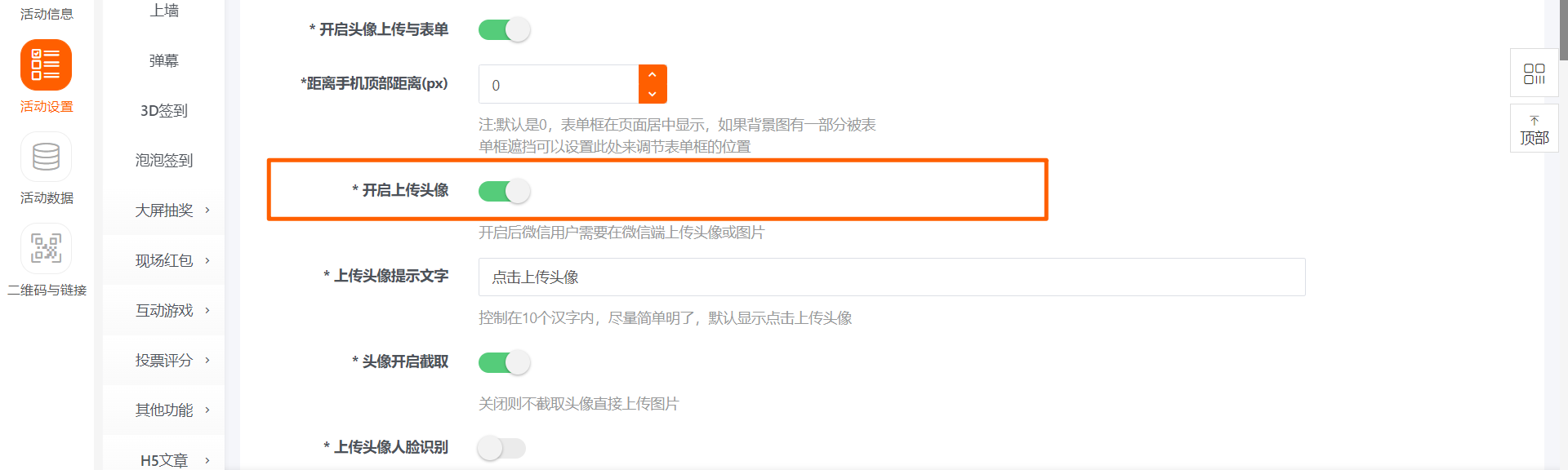
2,假如点击“添加姓名”的时候是灰色的,无法点击,就是之前有签到的数据,红色的字提示“点我清空签到数据” 点击一下,清空数据后再去设置。
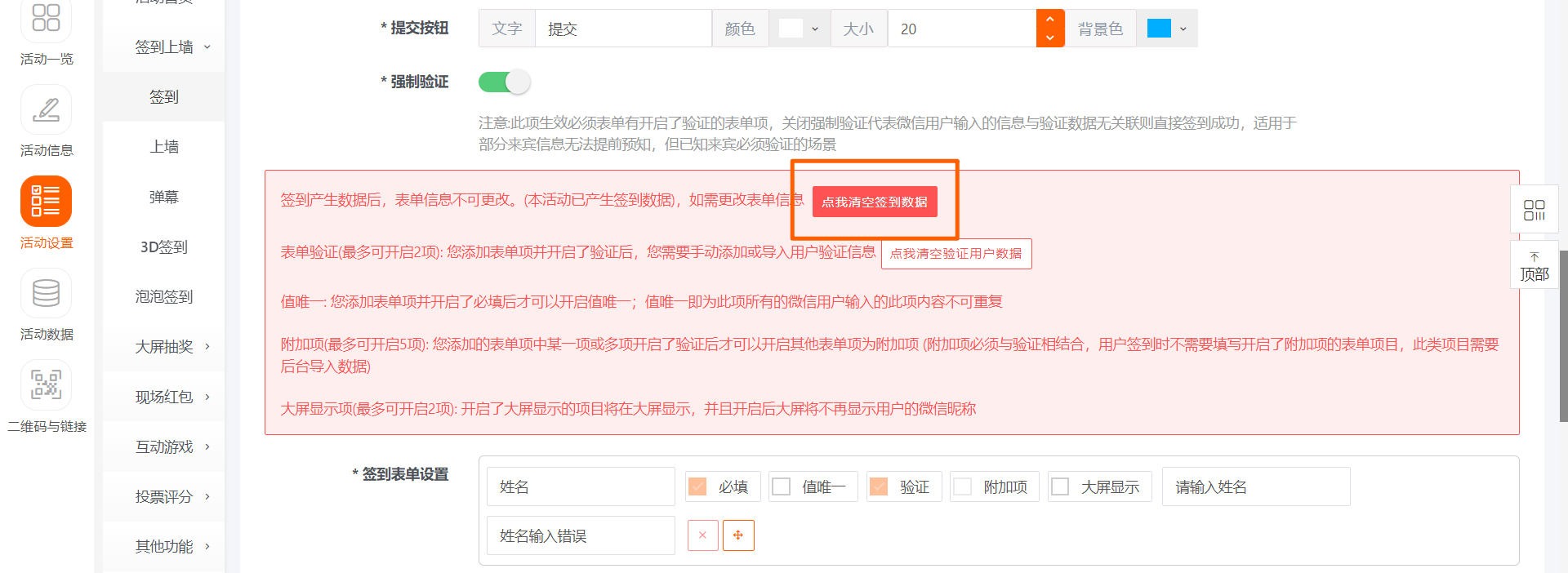
第二步:
上拉网页回到最上方,点击“验证数据”——点击‘’新增‘’或‘’导入‘’按钮,(通常是导入,导入可以批量做表格)——‘’点击下载模板‘’。
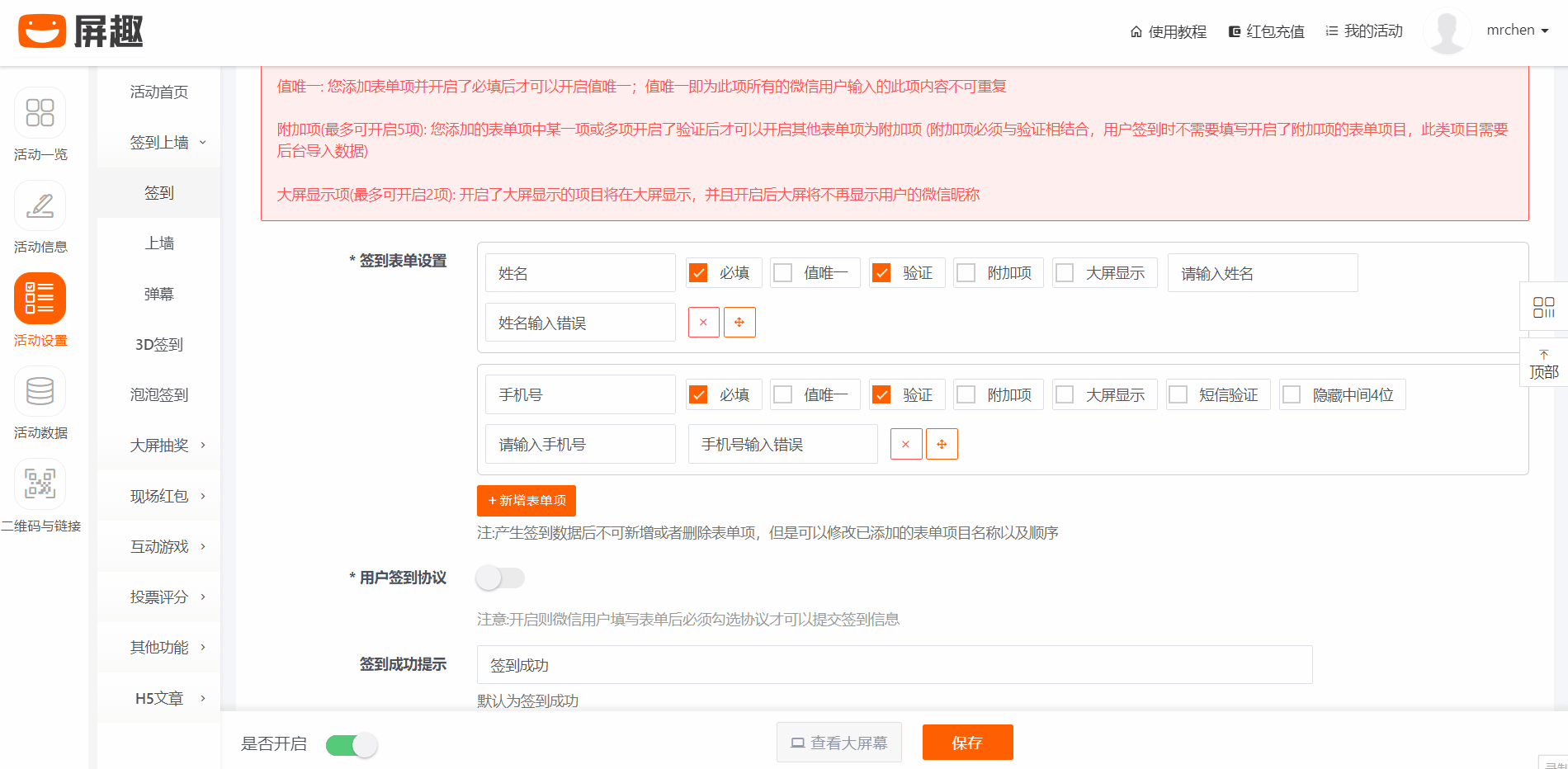
注意:要按照模板的格式来填写信息。
第三步:表格的信息填写完成后,点“上传验证信息”,把表格导入,操作就完成了。